
画面の見方や通貨ペアの追加、インジケーターの追加など、MT4の基本的な使い方を覚えましょう!
今回は、基本的な使い方についてですので初心者向けの内容になります。
MT4を使った注文方法については以下記事を参考にしてください。
尚、海外FX業者はMT4に対応しているところがほとんどです。MT4やMT5は業者によって使い方が変わるということはないため、覚えてしまえばどこのブローカーで取引しようが同じように操作ができます。
MT4の画面構成
MT4の画面です。通常はカスタマイズしない限りこのようになっております。
メニューバーの詳細
![]()
ファイル
口座を複数持っている場合、取引口座やデモ口座にログインする時に使います。また、印刷もできます。
表示
MT4の画面に表示させる項目のON/OFFの設定ができます。通貨ペアリストの選択もここから行えます。
挿入
移動平均線やボリンジャーバンドなど相場を分析ツールはここから挿入できます。
チャート
時間足の切り替え、バーチャートなのかロウソク足なのか。チャートの表示設定を変更できます。
ツール
新規注文が行えます。
ウインドウ
複数ペアを監視している場合にチャートの表示方法が選べます。水平分割、4画面分割など細かい表示設定が可能です。
ツールバーの詳細
![]()
![]()
チャートの追加ができます。
![]()
気配値表示のON/OFF
![]()
ターミナル(取引情報)のON/OFF
![]()
新規注文画面が開けます
![]()
チャートに表示されるチャートの種類を選択できます。左からバーチャート、ロウソク足、ラインチャートです。
![]()
チャート画面の拡大・縮小
![]()
インディケータリスト。移動平均線などの相場を分析するツールを追加できます。
![]()
時間足の変更ができます。
ライン等の詳細
![]()
![]()
十字カーソル。チャート上にポイントを合わせれば細かい時間やレートを目視で確認できます。
![]()
チャート上に垂直線を引けます。
![]()
チャート上に水平線が引けます。
![]()
チャート上に自由な角度の線を引けます。自分なりのトレンドラインなどを引いて相場分析に使えます。
![]()
自由な角度の2重線が引けます。
![]()
フィボナッチ比率をチャート上に表示できます。
![]()
チャート上にテキストを入力できます。
![]()
チャート上に「ストップサイン」「上向き矢印」など色々なサインを置くことができます。
時間足の種類
![]()
時間足を変更できます。Mは分、Hは時、Dは日、Wは週、MNは月を表しています。例えばM5なら5分単位で形成されたチャートが表示されます。
チャート画面の詳細
上図右がチャート画面です。
気配値からドラッグ&ドロップで通貨ペアを切り替えられます。また、インジケーターやラインを使いカスタマイズできます。
基本は黒地に緑色のローソク足もしくはラインチャートが並んだチャートになっていますが、画面のテイストを変更することもできます。
個人的にオススメなのは白基調のチャート画面です。設定はチャート上で右クリック→【基本配色】→【Black On White】で変更できます。
目に優しく非常に見やすいのでぜひ試してみてください!
ターミナル画面の見方

最後にターミナル画面です。ここでは現在のポジションや利益・損失、どのような注文を入れているかが分かります。また、これまでの取引履歴や入金残高、証拠金維持率なども一目で分かります。
また、年間取引報告書もこの画面からエクスポートします。
通貨ペアの追加・削除の仕方
MT4インストール直後の通貨ペア
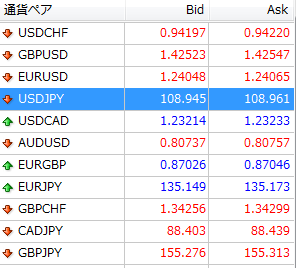
USD/JPY、GBP/JPY、EUR/JPYなど日本人にとってはなじみのJPY絡みの通貨ペアが多く並んでいます。これだけ取引できれば十分!って人はこのままで良いでしょう。ただ、FXをする上で色々な通貨ペアを見てトレンドを把握したり、買いや売りのタイミングを測るために様々な通貨ペアの動きを見る人もいます。また、USD/RUB(ドル/ルーブル)などちょっと変わった通貨ペアで売買したい人もいるかもしれません。
業者によっては日経225やゴールド、原油といった先物まで選択し売買できます。通貨ペアの追加・削除は簡単です!

MT4画面の上の【表示】→【通貨ペアリスト】を選択
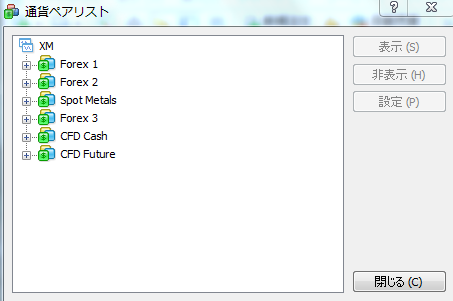
上図のような画面が表示されるのでどれでもいいのでクリックしてください。
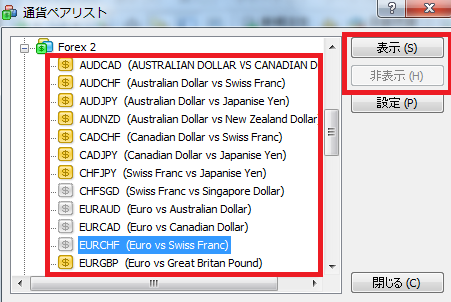
すると取引可能な通貨ペアが複数表示されます。左の$マークが金色が現在「表示」になっているもの。色なしが「非表示」になっているものです。
右の表示・非表示で切り替えができます。
インジケーターの追加・削除の仕方
インジケーターとは取引の手助けをしてくれるものです。テクニカル指標という呼び方をする人もいます。
要は取引するポイントを判断するツールです。
どこで買う、売るのかは人それぞれの判断です。人によって売買ルールは違います。インジケーター1つ取っても、使う人が違えばエントリーポイントが違ってくるものです。
インジケーターはその「自分なりのルール」を視覚的に分かりやすく表現できるツールです。
インジケーターには種類があり、主要なものはトレンド系とオシレーター系です。
MT4の基本ではこの2種類のインジケーターの代表的なものを紹介します。ご自分の取引スタイルに合ったものを選び、自分のルールに合わせてカスタマイズしてみてください!
トレンド系のインジケーター
トレンド相場を上手く把握したい!トレンド相場に乗っかって利益を出したい!!そんなときに使うのがトレンド系のインジケーターです。
トレンド相場とは下の図のような相場です。


上昇トレンドでは高値を更新し続けて上昇しています。
下降トレンドでは安値を更新し続けて下降しています。
このように上昇、下降の一方向に相場が動くことをトレンドと言います。特徴としては値幅が大きい事です。一方向に一定期間動き続けるのでこの波に乗れば大きな利益が期待できます。
移動平均線(Moving Average)
通称MA。王道中の王道!これさえあれば他のインジケーターは必要ないと言う人までいます。世界中で最も使用されているインジケーターです。世界中で最も使用されているという事はイコール移動平均線を意識して取引する人が多いという事です。つまりこのインジケーターにはトレーダーの心理的要素がガッツリ含まれています。
それだけ影響力のあるインジケーターといえます。
MAは指定した期間のレートの平均値を繋ぎ合わせてグラフにしたものです。10日指定だと10日間のレート平均値のグラフになります。
赤線がMA10日

30日(青線)を追加したもの

MAの形で現在の相場がどういったものか分かります。
MAが傾きを持っていればトレンド。MAが平行状態ならレンジ相場です。
理屈は簡単です。傾きを持っているという事はレートの平均値が上昇中あるいは下降中であるという事です。また、平行状態ならレートの平均値の変動がない、つまり平均値から上下するだけで上にも下にも突き抜けて行かない状態です。
これをレンジ相場といいます。


MAには短期線、中期線、長期線と呼ばれる期間設定を使うトレーダーが多くいます。複数の期間のMAを使う事でトレードポイントに使えます。
短期線 5日、10日
中期線 20日、30日、75日
長期線 100日、200日
下の図は10日、20日、200日で設定したものです。

200日線を10日線と20日線が上向きに貫いています。このように中期もしくは長期MAを短期MAが上向きにクロスする事をゴールデンクロスといい買いのポイントとされています。

逆に短期MAが中期もしくは長期MAを下にクロスする事をデッドクロスといい売りのポイントとされています。
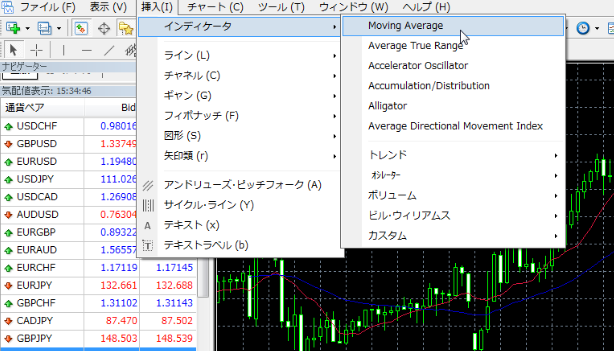
移動平均線MAの追加は【挿入】→【インジケーター】→【Moving Average】から行います。

選択するとパラメーターの設定画面が表示されます。
期間で日数、スタイルで色や線の種類・太さなどを設定します。他にも特定の時間足でのみ表示やMAをあえてずらして表示など細かい設定ができます。
ボリンジャーバンド
移動平均線を基本に統計学を組み込んだものがボリンジャーバンドです。株取引や為替の長い歴史から取引レートは移動平均線からバラつきながらも、「ある一定の範囲」を維持しながら推移するものだと認識されています。
ボリンジャーバンドはそのある範囲をグラフ化したものです。

上の画像がボリンジャーバンドです。赤線は標準偏差2σ、黄線は3σ、そして白線がさきほど説明した基準となるMAです。
つまり白線(MA20日)のデータを元に作られたボリンジャーバンドが上画像というわけです。バンドの中にローソク足がしっかり収まっているのが分かります。トレードの判断は以下の通りになります。

なぜこのような判断になるのでしょうか?これは標準偏差の裏づけがあるからです。数学的な説明は省きますが、標準偏差σには1σ、2σ、3σ・・があります。これは基準からの区間を表します。この区間にレートが存在する確率を表すことができます。
1σに収まる確率→68.2%
2σに収まる確率→95.4%
3σに収まる確率→99.7%
つまり20日MAを基準に、レートが収まる区間を2σ、3σで予測したものが上例のボリンジャーバンドになります!
黄線や赤線に上でタッチすれば売りのタイミングになるし、下でタッチすれば買いのタイミングになります。バンド内に収まるわけですから当然ですね!
ここでボリンジャーバンドには例外があります。バンド内に収まると説明しましたが、バンドを突き抜けることがあります!
これはトレンドの転換を意味します!

上の画像を見てください。ローソク足陰線がおもいっきり下に突き抜けています!それと同時にボリンジャーバンド全体が斜め下の傾きをもっているのが分かります。
これはトレンドの発生を意味します。
このようにバンドを突き抜けてバンド自体が傾きを持つとトレンドが発生している事が多いです。上の画像ですと売りのタイミングになるわけです。
とは言ってもボリンジャーバンドの根本原理は統計学。つまり確率でしかないのです。確率ははずれることもあります。とくにFXのような複雑なものは騙しも多くあります。「ボリンジャーバンドではこうだからこうなる!」と思っても逆に相場が動くことは多々あります。
自信を持って売買できる根拠を自分なりに持っておくことが必要です。
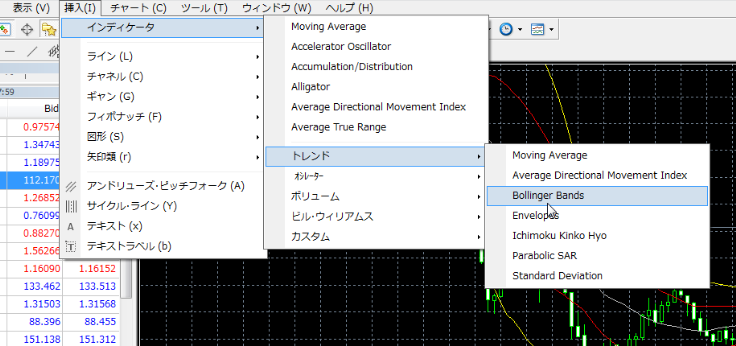
ボリンジャーバンドの追加は【挿入】→【インジケーター】→【Bollinger Bands】から行います。
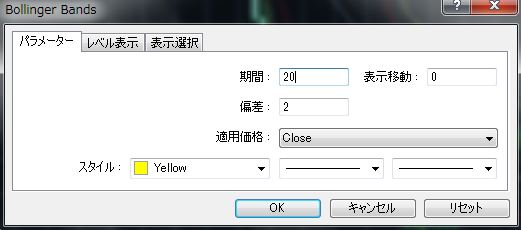
期間で基準となるMAの期間。偏差でσの値を決定します。
オシレータ系のインジケーター
逆張りに使えるインジケーターがオシレータ系です。相場にはトレンド相場とレンジ相場(ボックス相場)があります。長い目で見た時、相場のほとんどはレンジ相場であることが多いです。このレンジ相場はレートが一定区間を行ったり来たりします。そうなると「買われすぎ」「売られすぎ」という状況が生まれます。
この状況を狙って利益を出すのに役に立つのがオシレータ系指標です!

RSI
Relative Strength indexの略です。相場の売られすぎ、買われすぎをグラフ化して逆張りに使えます。逆張りとはレートが動いている方向と逆の売買を注文することです。トレンド中に逆張りするのは悪手ですが、レンジ相場ではよく使われます。

赤丸はRSIの70%。白丸はRSIの30%のポイントを示しています。一般的にはRSIグラフの70%に到達したら「売り」、30%に到達したら「買い」のサインとされています。
上のローソク足と対比してもそのポイントが正しいサインであると分かります。
RSIには期間を設定できます。上画像はRSIを算定する期間を14に設定しています。
設定期間が長いほど信頼性は上がるが精度が悪い
設定期間が短いほど信頼性は下がるが精度が良い
精度が悪い・良いとはサインが出てくるタイミングです。精度が悪いと逆張りのポイントが出てくるのが遅くなります。逆に精度が良いとポイントは早くでてきますが、騙しの確率も高まります。
一般的に使われる設定日数は14です。
基本的なインジケーターの特徴について解説しましたが、MT4で標準で入っているインジケーターは膨大です!
実際に色々使ってみてご自身に合うものを探してみてくださいね!

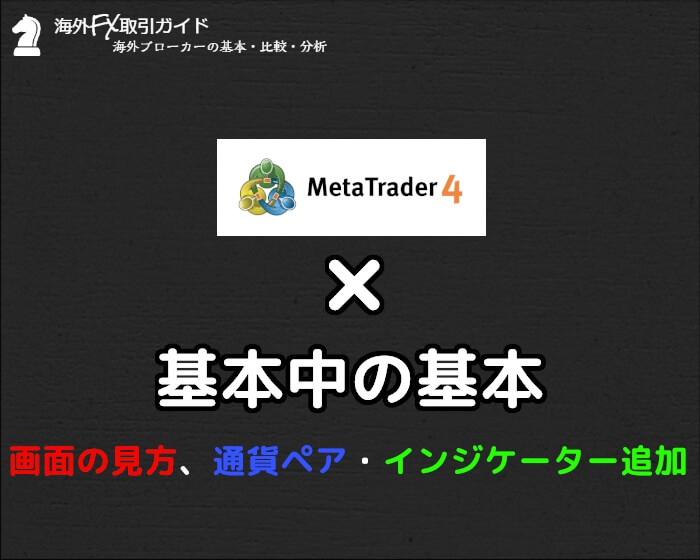


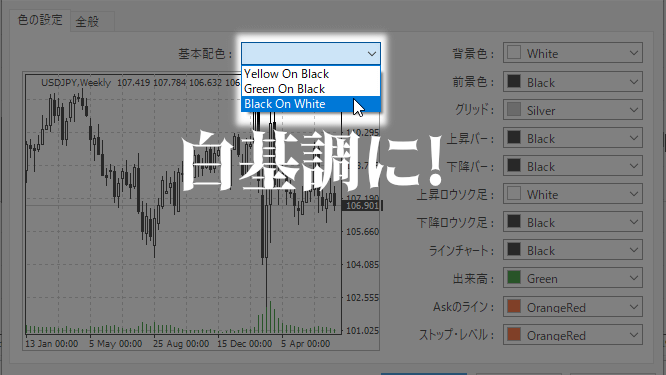

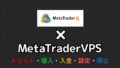
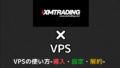

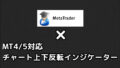
コメント